選択した文字列を翻訳するには
翻訳と言語
公開日時:2016/04/09 20:50:54
最終更新日時:2025/08/23 20:59:36
最終更新日時:2025/08/23 20:59:36
文書全体ではなく、一部を翻訳したい場合、Word 2016で選択した文字列の翻訳をすることもできます。[校閲]タブを開き、[翻訳]をクリックして[選択した文字列の翻訳]をクリックします。
はじめに
英語から日本語に翻訳する場合、あらかじめ、翻訳の設定が正しいかどうかのチェックが必要です。[校閲]タブの[翻訳]をクリックして[翻訳言語の選択]をクリックし、[翻訳言語のオプション]の[翻訳元の言語]と[翻訳言語]が正しく選択されているか確認しておいてください。
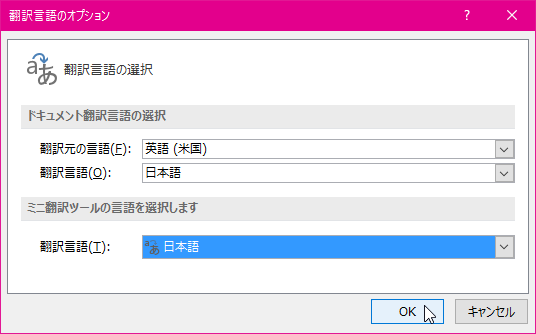
選択した文字列の翻訳
- 翻訳したい文字列を選択します。
- [校閲]タブを開きます。
- [言語]グループの[翻訳]をクリックし、[選択した文字列の翻訳]をクリックします。
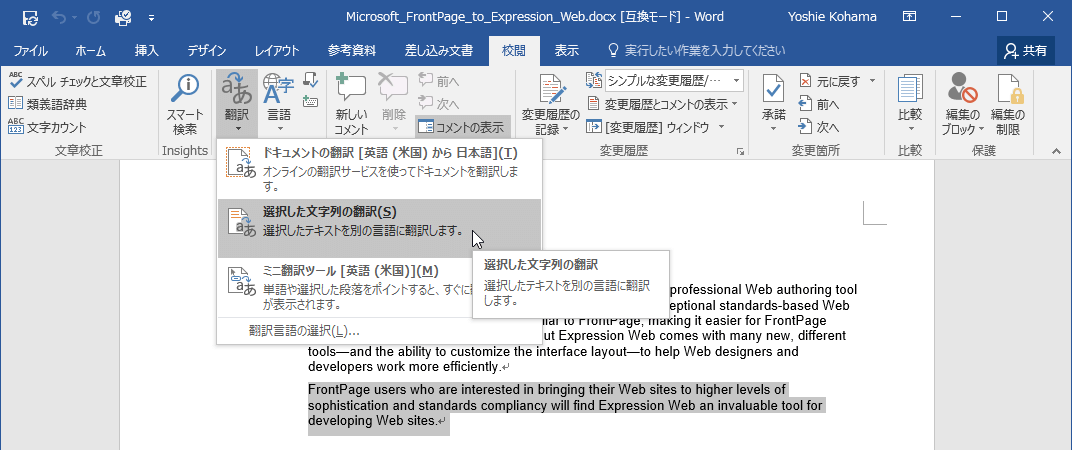
- 翻訳する文書を暗号化されずにインターネットに送信される仕様になっているため、その確認メッセージが表示されます。機密文書でなければ[はい]ボタンをクリックします。
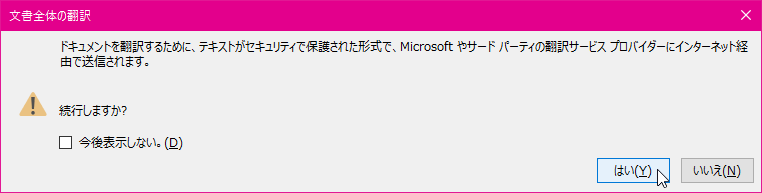
- [リサーチ]作業ウィンドウが表示され、翻訳結果が表示されました。
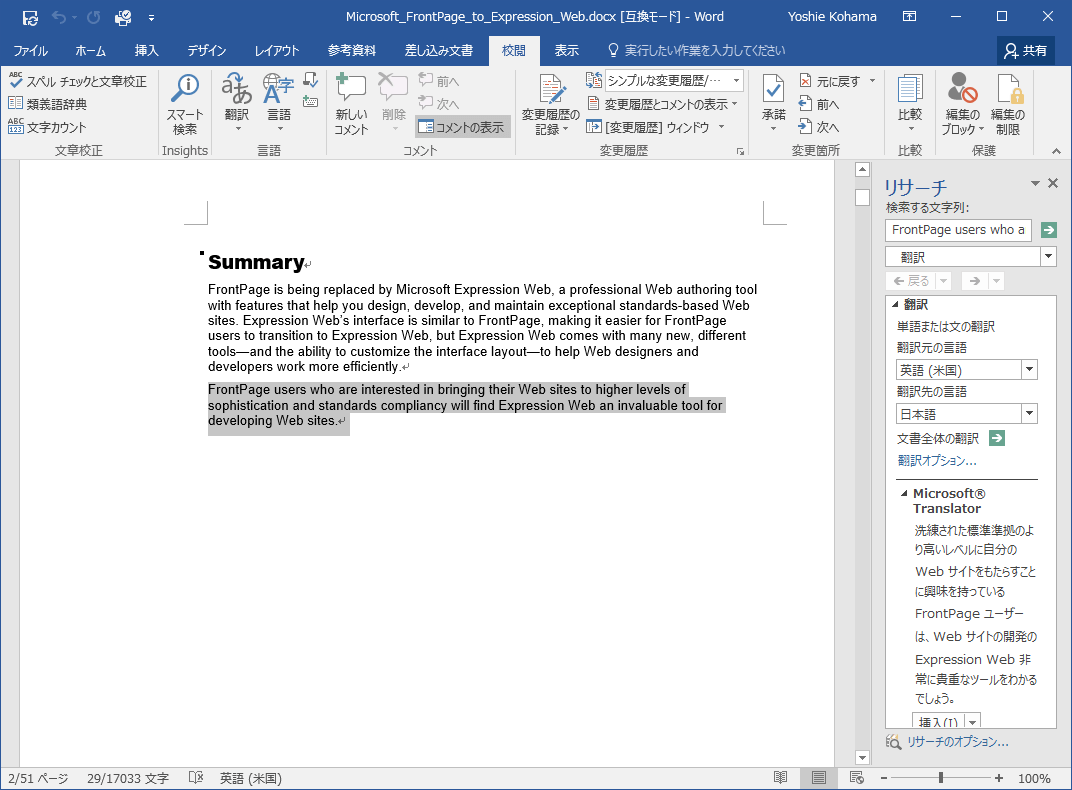
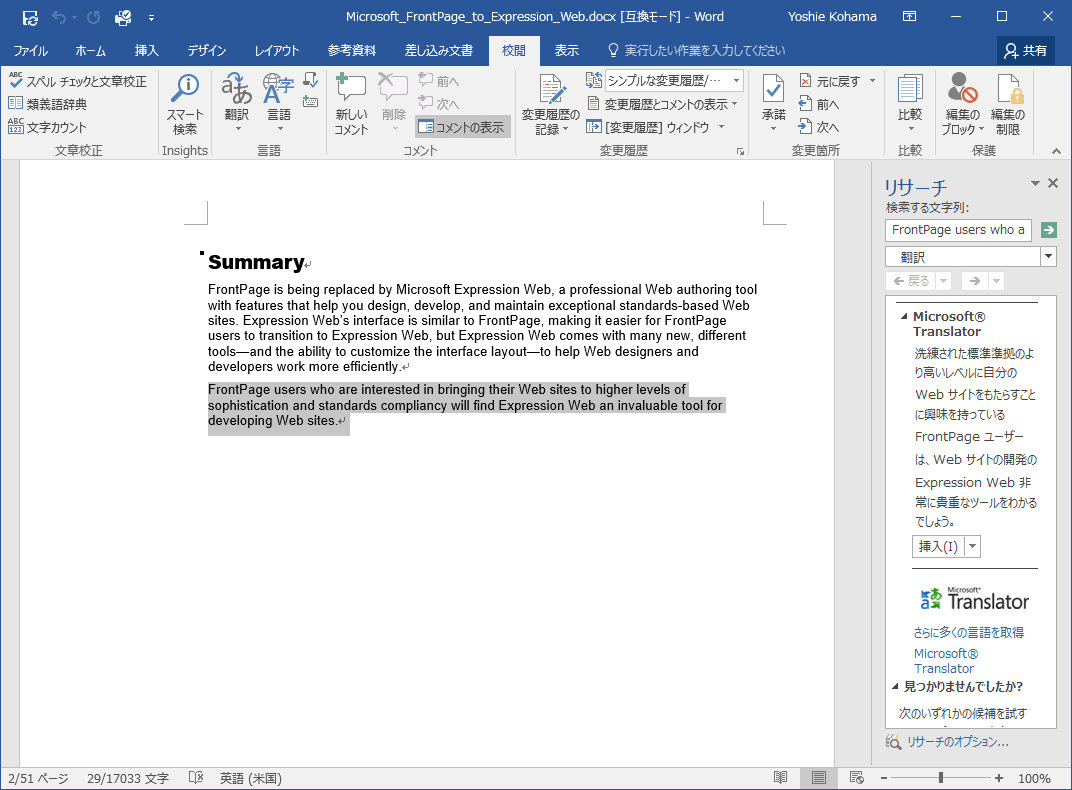
備考
[リサーチ]作業ウィンドウのMicrosoft Translatorによる翻訳結果を挿入するには、[挿入]ボタンを使って挿入またはコピーが行えます。[挿入]をクリックすると、選択した文字列が翻訳結果に置き換えられます。
INDEX
異なるバージョンの記事
コメント
※技術的な質問はMicrosoftコミュニティで聞いてください!

